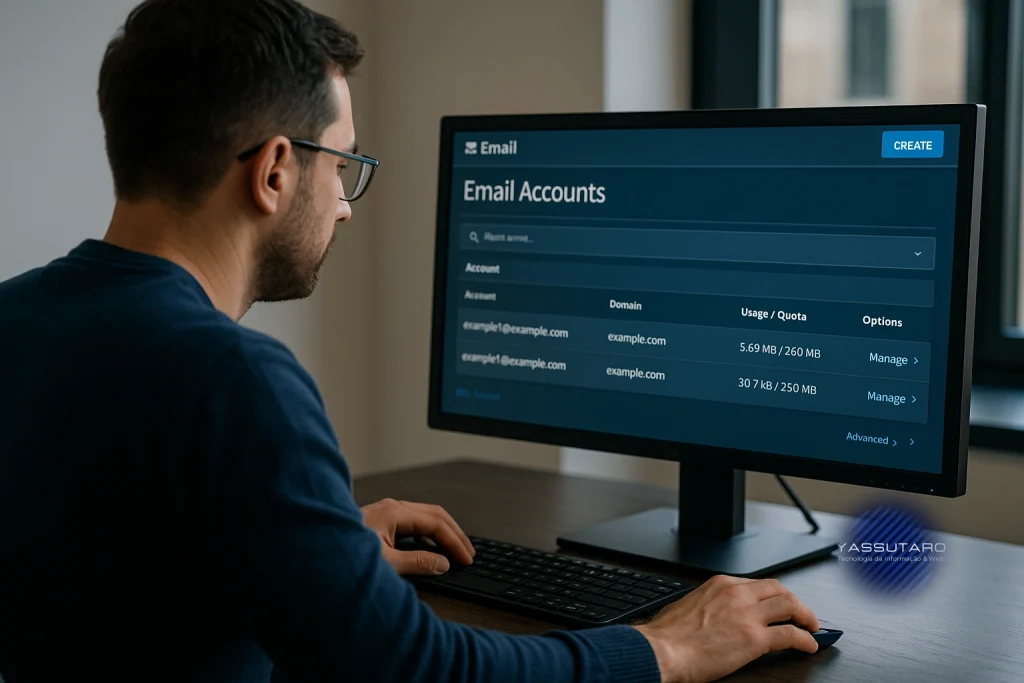✉️ A importância do e-mail profissional e o papel do cPanel
Por que investir em um e-mail com domínio próprio?
Ter um endereço de e-mail profissional, como contato@seudominio.com.br, é um passo essencial para transmitir credibilidade e fortalecer a identidade de qualquer negócio. Diferente de usar serviços gratuitos como Gmail ou Yahoo, um e-mail com domínio próprio gera mais confiança, aumenta a taxa de resposta e facilita a organização da comunicação com clientes e parceiros. Além disso, contar com um sistema de gestão eficiente é o que garante praticidade no dia a dia, e é nesse ponto que o cPanel se destaca como aliado indispensável.
O que é o cPanel e por que ele é tão usado?
O cPanel é o painel de controle de hospedagem mais popular do mercado, amplamente adotado por empresas de hospedagem no Brasil e no mundo. Sua interface intuitiva e suas ferramentas integradas permitem que qualquer usuário, mesmo sem experiência avançada em tecnologia, consiga gerenciar domínios, sites, bancos de dados e, principalmente, contas de e-mail personalizadas. É exatamente por isso que milhares de pessoas pesquisam diariamente como criar email no cPanel: trata-se de uma necessidade real e prática, presente em negócios de todos os tamanhos.
O que você aprenderá neste guia passo a passo
Neste artigo, vamos mostrar em detalhes como criar email no cPanel e gerenciar suas contas de forma completa. Você aprenderá desde os pré-requisitos básicos até a criação da primeira conta, passando por configurações avançadas, acesso via webmail e até a integração em aplicativos externos como Outlook e Gmail. O objetivo é que ao final do tutorial você esteja apto a configurar suas próprias contas de e-mail sem depender de terceiros.
"Dominar o uso do cPanel para criar e gerenciar contas de e-mail é investir em autonomia digital e profissionalismo para o seu negócio."
🛠️ Pré-requisitos e acesso ao cPanel para criar contas de e-mail
Antes de aprender na prática como criar email no cPanel, é fundamental entender os pré-requisitos e o processo de acesso ao painel de hospedagem. Muitos usuários encontram dificuldades logo no início por não saberem como localizar o endereço de login do cPanel ou quais informações precisam estar em mãos. Nesta seção, vamos detalhar todos os pontos que você precisa dominar para começar do jeito certo.
🔑 O que você precisa antes de acessar o cPanel
Para criar e gerenciar contas de e-mail personalizadas, é indispensável possuir:
- Hospedagem de sites: você precisa ter contratado um plano de hospedagem que ofereça cPanel. Empresas como HostGator, Hostinger, Locaweb e KingHost fornecem esse painel de controle em seus planos mais populares.
- Domínio configurado: o domínio precisa estar corretamente apontado para a hospedagem, permitindo que os e-mails funcionem usando seu endereço personalizado.
- Usuário e senha do cPanel: essas credenciais geralmente são enviadas por e-mail após a contratação do serviço. Guarde-as em local seguro.
Sem esses três elementos, não é possível avançar no processo de como criar email no cPanel. Por isso, antes de qualquer tentativa, confirme com a sua empresa de hospedagem se tudo está configurado.
🌐 Como acessar o painel do cPanel
Depois de confirmar os pré-requisitos, o próximo passo é acessar o painel. Existem diferentes formas de login:
- Acesso direto pelo navegador: digite
seudominio.com.br/cpanelouseudominio.com.br:2083. Essa é a forma mais usada. - Painel do provedor de hospedagem: alguns provedores oferecem atalhos dentro do painel administrativo do cliente que direcionam diretamente para o cPanel.
- Atalhos personalizados: em alguns casos, o acesso pode ser feito por um subdomínio do tipo
cpanel.seudominio.com.br.
Ao acessar qualquer uma dessas opções, você será direcionado para a tela de login do cPanel. Basta inserir seu usuário e senha para continuar.
📧 Localizando a seção de e-mails no cPanel
Após o login, você verá a interface principal do cPanel, organizada em módulos. O que nos interessa aqui é a seção "E-mail", que geralmente aparece entre os primeiros blocos. É nela que estão as funções principais relacionadas a contas de e-mail, incluindo:
- Contas de E-mail
- Encaminhadores (forwarders)
- Filtros de E-mail
- Autenticação
- Spam Filters
Para quem está começando e busca como criar email no cPanel, o item mais importante é “Contas de E-mail”, pois é nele que criamos e configuramos novos endereços.
⚡ Dicas iniciais para evitar erros comuns
Muitos usuários que pesquisam como criar email no cPanel enfrentam dificuldades por pequenos detalhes. Veja algumas dicas:
- Confirme se seu plano de hospedagem inclui a criação de e-mails ilimitados ou se há restrições.
- Verifique se o DNS do domínio já está apontando para os servidores corretos, caso contrário os e-mails não funcionarão.
- Salve seu login e senha do cPanel em um gerenciador seguro, como LastPass ou Bitwarden, para evitar perda de acesso.
- Sempre utilize conexões seguras (HTTPS) para acessar o cPanel, garantindo maior proteção dos dados.
"Saber como criar email no cPanel começa por garantir acesso seguro, domínio configurado e hospedagem ativa. Esse é o alicerce para todas as etapas seguintes."
📧 Criando sua primeira conta de e-mail no cPanel (passo a passo completo)
Muitos usuários chegam até aqui em busca de instruções práticas sobre como criar email no cPanel, mas acabam se confundindo diante das diversas opções do painel. Nesta seção, vamos mostrar um tutorial completo e didático, para que você crie sua primeira conta de e-mail com segurança e sem complicações.
🖥️ Acessando a ferramenta "Contas de E-mail"
Após entrar no cPanel com suas credenciais, localize a seção "E-mail". O item que precisamos agora é "Contas de E-mail". Clique sobre ele para abrir a tela onde todas as contas criadas serão exibidas e onde também poderemos adicionar novas contas.
Este é o ponto de partida de todo o processo de como criar email no cPanel, portanto memorize o caminho: Login → Seção E-mail → Contas de E-mail.
📝 Preenchendo os campos obrigatórios
Na tela de criação de uma nova conta de e-mail, o sistema pedirá algumas informações essenciais:
- Domínio: se sua hospedagem possui mais de um domínio, escolha em qual deles deseja criar a conta de e-mail.
- Nome de usuário: será a parte antes do “@”. Por exemplo, se digitar “contato” e escolher o domínio “seudominio.com.br”, o e-mail ficará contato@seudominio.com.br.
- Senha: crie uma senha forte ou utilize o gerador de senhas do próprio cPanel. Reforce sempre a segurança, pois esse é um dos pontos críticos ao aprender como criar email no cPanel.
- Espaço de armazenamento: defina a quota da conta. Para contas de uso comum, 250 MB a 1 GB costumam ser suficientes, mas também é possível marcar como “Ilimitado”.
Preenchendo corretamente cada campo, você já estará muito próximo de concluir o processo.
📨 Configuração opcional: e-mail de boas-vindas
Um detalhe interessante é a opção de enviar um e-mail automático de boas-vindas. Esse recurso ajuda o usuário da nova conta a receber instruções sobre como acessar o webmail, além de dados técnicos para configurar a conta em programas como Outlook ou aplicativos de celular.
Para quem está começando a explorar como criar email no cPanel, marcar essa opção pode ser um grande auxílio.
✅ Finalizando a criação da conta
Depois de revisar as informações, basta clicar no botão "Criar". Em poucos segundos, a conta estará disponível na lista de contas de e-mail do seu cPanel.
A partir desse momento, você já pode utilizá-la para enviar e receber mensagens. Essa é a etapa crucial para quem está aprendendo como criar email no cPanel, pois representa a transição do conhecimento teórico para a prática.
Checklist rápido para não esquecer:
- Acessar o cPanel e entrar em “Contas de E-mail”.
- Selecionar o domínio correto.
- Definir o nome de usuário (parte antes do @).
- Criar uma senha forte ou usar o gerador do cPanel.
- Ajustar o espaço de armazenamento (quota).
- Marcar ou não a opção de enviar e-mail de boas-vindas.
- Clicar em “Criar” e confirmar a nova conta.
"Saber como criar email no cPanel não é apenas preencher campos, mas entender cada etapa do processo para garantir segurança, organização e praticidade no dia a dia."
⚙️ Configurações avançadas para contas de e-mail no cPanel
Depois de aprender como criar email no cPanel, é hora de explorar os recursos avançados que o painel oferece. Saber usar essas opções garante maior controle sobre suas contas de e-mail, ajudando a manter segurança, organização e flexibilidade no dia a dia. Nesta seção, vamos detalhar ajustes úteis que você pode aplicar a qualquer conta já criada.
🔒 Alterando senhas de e-mail no cPanel
Um dos recursos mais importantes após aprender como criar email no cPanel é saber alterar senhas. Essa função é essencial em casos de perda de acesso, troca de funcionário ou até suspeita de invasão.
Para mudar a senha, basta:
- Acessar novamente a seção Contas de E-mail no cPanel.
- Localizar a conta desejada na lista exibida.
- Clicar em Gerenciar e depois em Nova Senha.
- Definir uma senha forte ou usar o gerador do sistema.
Manter senhas atualizadas é uma das melhores práticas de segurança em qualquer processo de como criar email no cPanel.
📦 Gerenciamento de espaço de armazenamento
Cada conta de e-mail criada possui um limite de armazenamento, definido na etapa inicial de como criar email no cPanel. No entanto, esse limite pode ser ajustado posteriormente.
Para modificar a quota de uma conta:
- Acesse a seção Gerenciar da conta desejada.
- Digite o novo limite de armazenamento ou marque como Ilimitado.
- Salve as alterações.
Essa configuração é especialmente útil em ambientes corporativos, onde algumas contas precisam de mais espaço que outras.
🚫 Suspensão de contas de e-mail
Outro recurso importante para quem domina como criar email no cPanel é a suspensão de contas. Essa função pode bloquear:
- Envio de mensagens.
- Recebimento de mensagens.
- Acesso à conta.
É uma medida prática em casos de mau uso, desligamento de funcionários ou contas temporárias. A suspensão evita exclusão imediata e pode ser revertida a qualquer momento.
📬 Uso do Plus Addressing para organização
O cPanel também oferece suporte ao recurso chamado Plus Addressing. Essa função permite criar variações automáticas do mesmo e-mail, adicionando um “+” seguido de uma palavra-chave.
Exemplo: se você tem contato@seudominio.com.br, pode usar contato+vendas@seudominio.com.br ou contato+suporte@seudominio.com.br.
Essas mensagens chegam na mesma caixa de entrada, mas podem ser organizadas em pastas específicas. Esse recurso é pouco conhecido por quem pesquisa como criar email no cPanel, mas pode transformar sua gestão de mensagens em algo muito mais eficiente.
⚡ Outras ferramentas de administração
Além das opções já citadas, há outras funções disponíveis no gerenciamento de contas de e-mail:
- Filtros de e-mail: permitem criar regras automáticas, como mover mensagens para pastas específicas ou marcar e-mails indesejados.
- Autoresponders: respostas automáticas úteis em férias ou ausências temporárias.
- Encaminhadores (forwarders): enviam cópias de mensagens recebidas para outros endereços de e-mail.
Todas essas opções complementam o conhecimento sobre como criar email no cPanel, tornando o sistema ainda mais robusto.
Resumo das configurações avançadas:
- Alterar senhas periodicamente para maior segurança.
- Ajustar limites de armazenamento conforme a necessidade.
- Suspender contas temporariamente sem excluir dados.
- Utilizar o plus addressing para organizar mensagens.
- Explorar filtros, encaminhadores e respostas automáticas.
"Dominar como criar email no cPanel vai além da criação inicial: as configurações avançadas permitem total controle e personalização da comunicação."
📲 Como acessar seu e-mail pelo Webmail e configurar em aplicativos externos
Depois de aprender como criar email no cPanel e conhecer as configurações avançadas, o próximo passo é usar a conta no dia a dia. Muitos usuários preferem acessar diretamente pelo navegador via Webmail, enquanto outros preferem integrar o e-mail em programas como Outlook, Gmail ou aplicativos de celular. Nesta seção, vamos detalhar todas as formas de acesso e configuração.
🌐 Acessando o e-mail pelo Webmail
O método mais simples para acessar sua conta, logo após aprender como criar email no cPanel, é o Webmail. Ele dispensa instalação de programas e funciona diretamente no navegador.
- Digite no navegador:
seudominio.com.br/webmailouwebmail.seudominio.com.br. - Outra opção é usar a porta segura:
seudominio.com.br:2096. - Insira seu endereço de e-mail completo e a senha definida durante o processo de como criar email no cPanel.
- Escolha o cliente de leitura de sua preferência, como Roundcube ou Horde (quando disponível).
A partir daí, você já pode enviar e receber mensagens de qualquer computador conectado à internet.
📧 Configurando o e-mail em aplicativos de celular
Quem busca praticidade pode configurar a conta de e-mail criada no cPanel diretamente no smartphone. Isso é muito útil para quem aprendeu como criar email no cPanel e deseja usá-lo em movimento.
- No iPhone, vá em Ajustes → Mail → Contas → Adicionar Conta → Outra.
- No Android, abra Configurações → Contas → Adicionar Conta → E-mail.
- Digite seu endereço de e-mail completo e a senha criada no cPanel.
- Escolha entre IMAP ou POP3. O recomendado é sempre IMAP, pois ele mantém os e-mails sincronizados em todos os dispositivos.
Os servidores de entrada e saída costumam seguir este padrão:
- Servidor de entrada (IMAP): mail.seudominio.com.br, porta 993 (SSL/TLS).
- Servidor de entrada (POP3): mail.seudominio.com.br, porta 995 (SSL/TLS).
- Servidor de saída (SMTP): mail.seudominio.com.br, porta 465 (SSL/TLS) ou 587 (STARTTLS).
Esses dados geralmente estão incluídos no e-mail de boas-vindas enviado pelo cPanel durante o processo de como criar email no cPanel.
📨 Integração com clientes de e-mail no computador
Além do celular, você pode configurar o e-mail criado no cPanel em programas como Outlook, Thunderbird ou até no Gmail (como conta externa). O processo é bastante semelhante ao do celular:
- Abra o programa de e-mail de sua preferência.
- Adicione uma nova conta e selecione a opção “Configuração manual”.
- Informe seu endereço de e-mail, senha e os servidores de entrada e saída.
- Confirme as portas recomendadas para IMAP, POP3 e SMTP.
Essa integração é muito útil para quem aprendeu como criar email no cPanel e deseja gerenciar todas as mensagens em uma interface mais avançada, com filtros, regras e múltiplas caixas postais.
⚡ Boas práticas de configuração
Depois de configurar seu e-mail em qualquer aplicativo, siga estas dicas:
- Sempre ative SSL ou TLS para manter a comunicação segura.
- Prefira IMAP em vez de POP3, especialmente se acessar de vários dispositivos.
- Teste o envio e recebimento logo após configurar para confirmar que tudo está correto.
- Se tiver problemas, consulte os dados fornecidos no cPanel em “Configurações do Cliente de E-mail”.
Essas práticas garantem que o conhecimento sobre como criar email no cPanel se traduza em uso eficiente no dia a dia.
"Aprender como criar email no cPanel é apenas o primeiro passo: configurá-lo corretamente no Webmail e em aplicativos garante produtividade e mobilidade."
🔐 Reflexões finais: vantagens e desafios do uso do cPanel para e-mails
Ao longo deste guia, vimos em detalhes como criar email no cPanel, desde os pré-requisitos básicos até configurações avançadas e o acesso via Webmail e aplicativos externos. O processo mostrou que, mesmo para iniciantes, o cPanel oferece uma interface amigável, com recursos que permitem autonomia e flexibilidade para profissionais, empresas e empreendedores digitais.
Entre as principais vantagens, está a possibilidade de criar endereços de e-mail personalizados com domínio próprio, o que aumenta a credibilidade e fortalece a identidade de marca. Além disso, recursos como encaminhadores, filtros, plus addressing e integração com clientes de e-mail tornam o gerenciamento ainda mais poderoso. Essa combinação faz do cPanel uma das soluções mais completas para quem deseja aprender como criar email no cPanel de forma prática.
Por outro lado, também existem alguns desafios. É preciso monitorar o espaço de armazenamento, manter senhas seguras e aplicar boas práticas de administração. Contas mal gerenciadas podem se tornar vulneráveis a ataques ou lotar rapidamente a hospedagem, comprometendo a comunicação. Outro ponto a considerar é que, em empresas maiores, pode ser necessário migrar para soluções corporativas como Google Workspace ou Microsoft 365, que oferecem maior escalabilidade e recursos avançados de colaboração.
No entanto, para a maioria dos negócios de pequeno e médio porte, dominar como criar email no cPanel representa independência, economia e controle total sobre a comunicação digital. Mais do que apenas um endereço eletrônico, trata-se de um recurso estratégico que transmite profissionalismo e abre portas para relações comerciais mais sólidas.
"Aprender como criar email no cPanel é investir em autonomia e profissionalismo digital, garantindo que sua comunicação esteja sempre alinhada ao crescimento do seu negócio."
🔎 Fontes
- Documentação oficial do cPanel
- Central de Suporte HostGator
- Tutoriais Hostinger Brasil
- Blog Homehost
💡 Minhas indicações pra você
📚 Leitura complementar:
• Mastering cPanel: The Complete Guide to Using cPanel and Its Tools - Arbi Oganesyan
📺 Em breve começaremos a produzir vídeos tutoriais em nosso novo canal no YouTube!
• Antecipe-se e inscreva-se: @yassutarotieweb
🔍 4 Segredos: Quer a melhor performance e retorno do seu site?
✔ A melhor Hospedagem e Revenda de Hospedagem no Brasil: Cloudx
✔ Otimização completa para seu site virar um foguete: WP Rocket
✔ Você não aparece sem um SEO de qualidade. Use o melhor: Rank Math SEO!
✔ Automatize o marketing, capture leads e muito mais: RD Station
Dúvidas ou sugestões? Participe nos comentários, abaixo.
Ricardo Yassutaro
Mais de 25 anos de vivência como analista em médias e grandes empresas e larga experiência como consultor freelancer.
- 🛠️ Gerenciamento de Banco de Dados MySQL no cPanel: Tutorial Completo de Criação, Reparo e Backup 28 de novembro de 2025
- 12. Como Criar um Formulário de Contato com PHP e AJAX (Sem Plugins) 6 de novembro de 2025
- 11. Como Usar o phpMyAdmin no cPanel para Gerenciar Bancos de Dados MySQL 30 de outubro de 2025
- 10. Como Usar JSON em Aplicações Web: Guia Completo Passo a Passo 23 de outubro de 2025
- 9. LiteSpeed: Como Configurar e Otimizar Seu Servidor para WordPress 16 de outubro de 2025